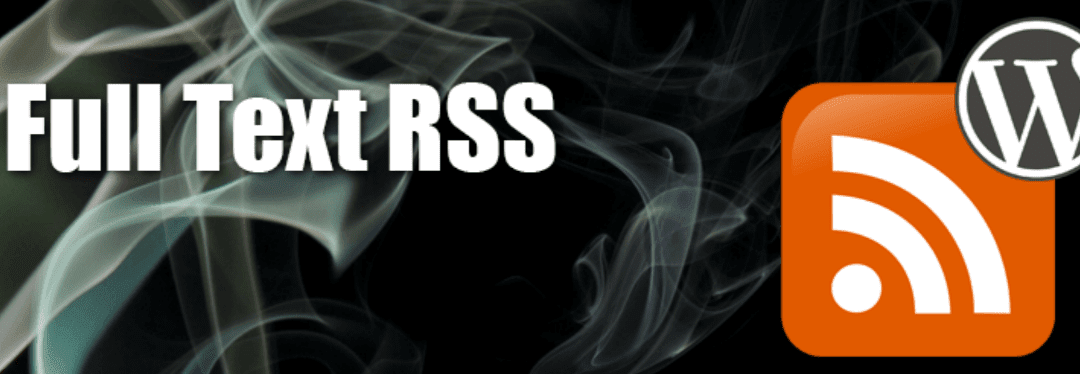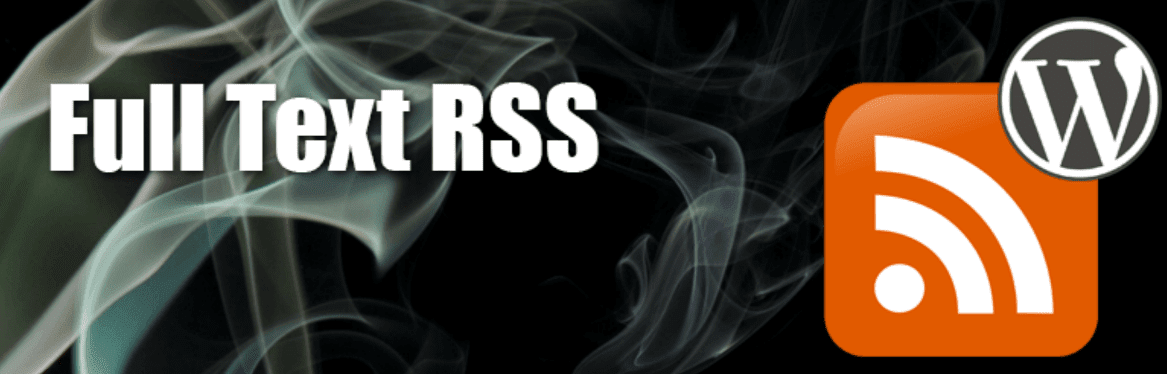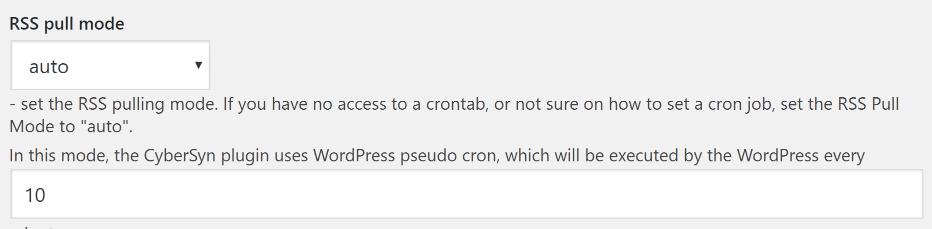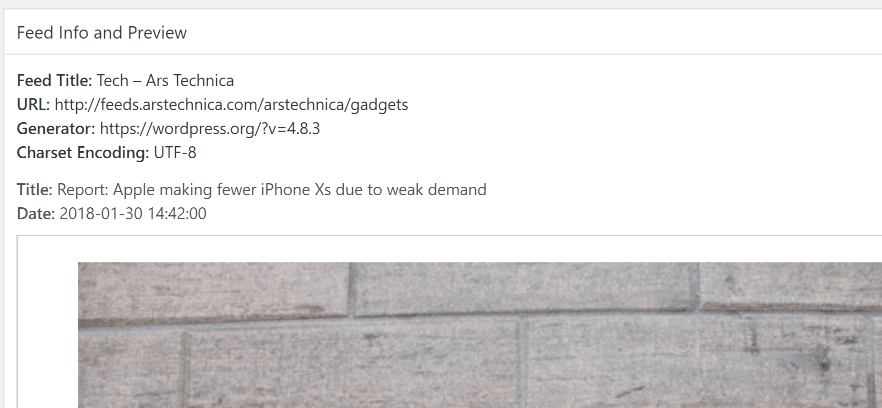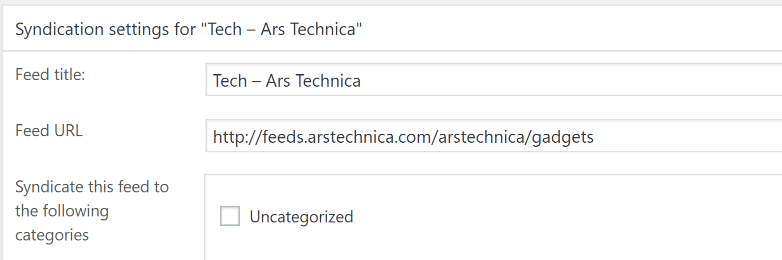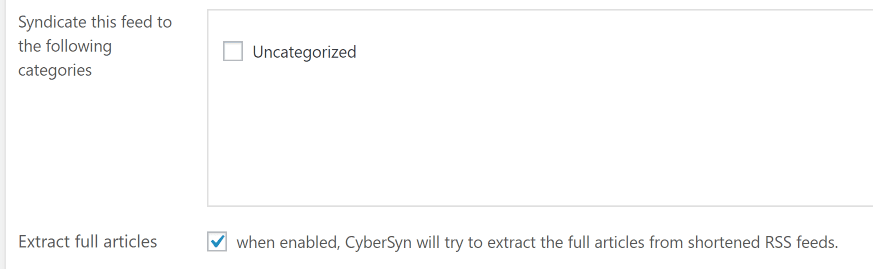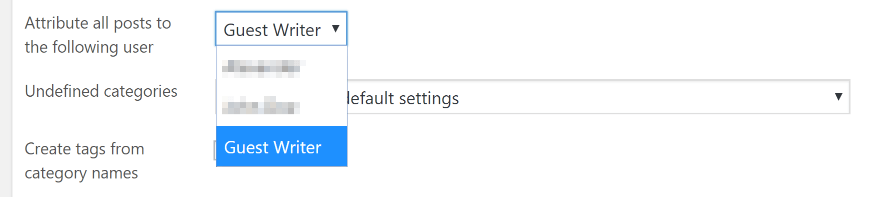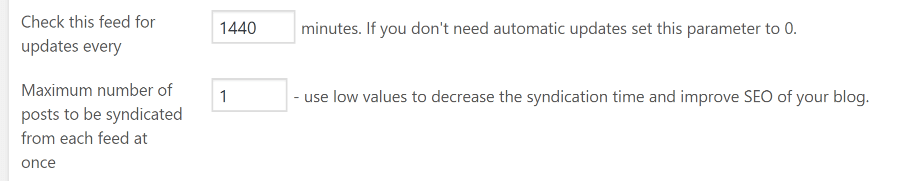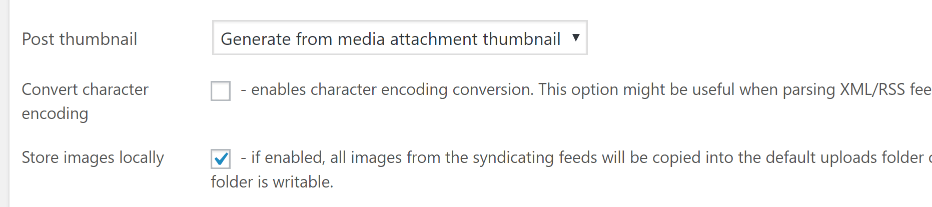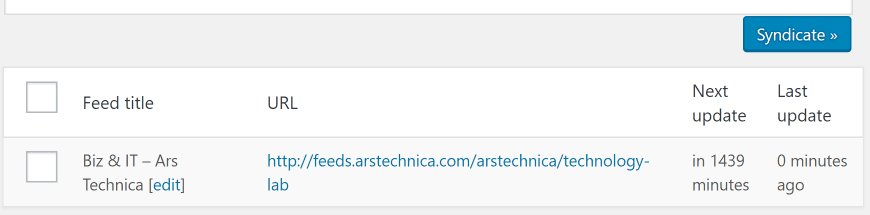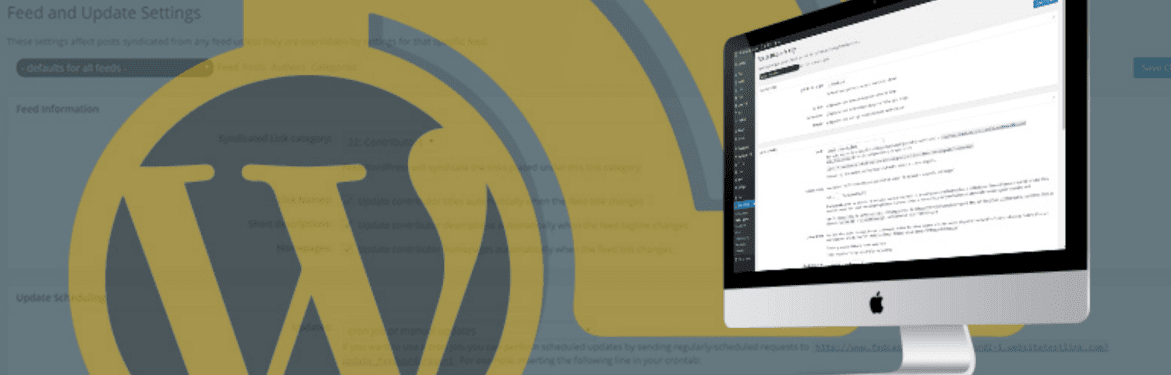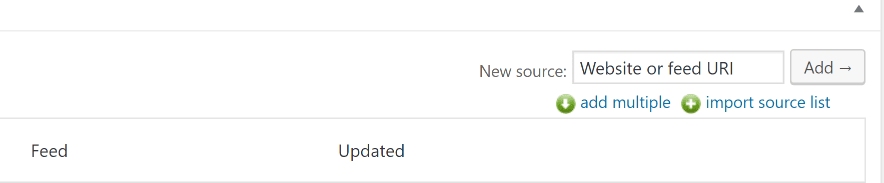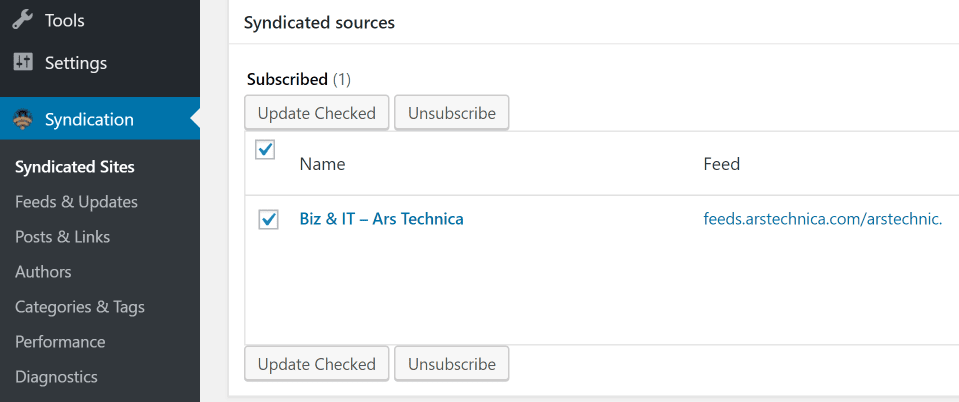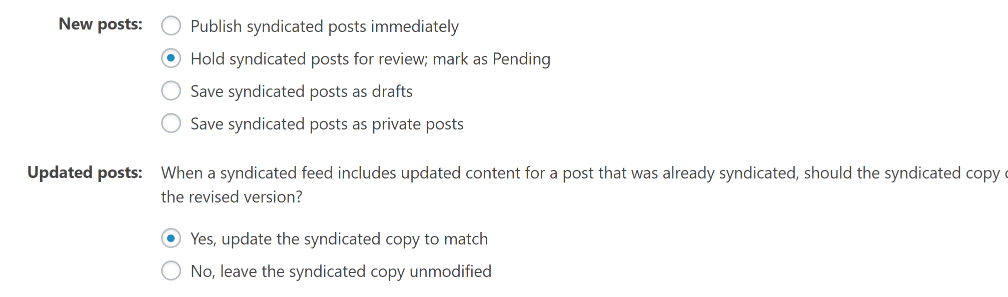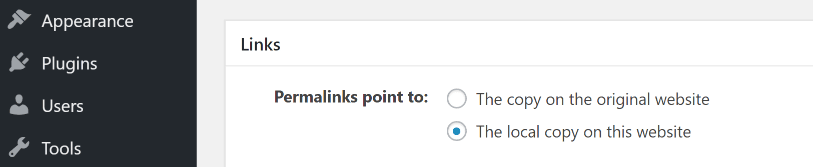L’un des aspects les plus difficiles de la gestion d’un blog WordPress est la capacité à créer suffisamment de contenu pour maintenir l’intérêt de votre public. C’est assez facile pour un site Web naissant avec peu de visiteurs, mais cela devient exponentiellement plus difficile lorsque votre site Web se développe.
La syndication de contenu est un moyen simple de remplir le planning de votre blog sans avoir à écrire des articles vous-même ou à payer quelqu’un d’autre pour le faire. En bref, vous prenez du contenu que vous pouvez utiliser gratuitement (légalement) et vous le republiez sur votre blog en faisant les attributions appropriées. Pour cet article, nous allons parler davantage de ce qu’est la syndication de contenu, comment le processus fonctionne, et vous apprendre deux façons de le mettre en œuvre dans WordPress.
Mettons-nous au travail !
Ce qu’est la syndication de contenu (et comment elle fonctionne)
Lorsque vous mettez le contenu de votre blog à disposition pour être republié sur d’autres sites web, vous le syndiquez. Plus important encore, la syndication de votre contenu vous permet d’en conserver la propriété et d’obtenir des liens vers votre site Web.
La syndication de contenu consiste également à prendre des articles que d’autres ont mis à disposition pour syndication et à les publier sur votre blog. L’utilisation de contenu tiers sur votre site Web peut sembler une mauvaise idée, mais elle présente de nombreux avantages :
- Cela vous permet d’étoffer votre programme de contenu. Plus vous disposez d’articles à publier, plus vous pouvez planifier à l’avance le calendrier de votre blog.
- Vous fournissez à vos lecteurs plus d’articles de blog qu’ils peuvent apprécier. En puisant dans le contenu syndiqué, vous disposez d’une multitude d’articles parmi lesquels vous pouvez choisir. Il y a tellement de contenu disponible que trouver des articles qui intéresseront votre public ne devrait pas être difficile.
- C’est légal. Il y a une différence entre copier un article de blog sans autorisation et tirer du contenu syndiqué – ce dernier est légal.
Même si la publication d’articles syndiqués est légale, vous devrez toujours attribuer les droits à leurs auteurs, comme vous le feriez pour des images de stock. À bien des égards, la syndication de contenu pour votre blog ressemble beaucoup à la publication d’articles par des invités. La seule différence est que le contenu syndiqué peut être diffusé sur plusieurs sites Web, annuaires d’articles et autres. Les articles invités, quant à eux, vous fournissent également des liens retour, mais le contenu doit être – dans la plupart des cas – unique pour un site Web spécifique.
Comment la syndication de contenu peut-elle affecter votre optimisation pour les moteurs de recherche (SEO) ?
La syndication de contenu prépublié sur votre blog est un moyen efficace de vous faire un nom et d’obtenir des liens de qualité vers votre site Web. Le seul problème est que les moteurs de recherche n’aiment pas le contenu dupliqué. Google, par exemple, comprend le concept de syndication de contenu, mais supprime le contenu dupliqué des résultats de recherche.
Cela pose un problème du point de vue du référencement. Par exemple, imaginez que vous écrivez un article fantastique, puis que vous le syndiquez sur un blog populaire tel que VentureBeat. Il est tout à fait possible que la version de VentureBeat reçoive beaucoup plus de trafic et soit donc celle qui apparaît lorsque les gens recherchent des mots clés connexes. Cela signifie que vous perdez du trafic potentiel sur les moteurs de recherche pour un article dont vous savez qu’il pourrait être performant.
La bonne nouvelle est qu’il existe des moyens de résoudre ce problème, mais ils nécessitent tous la coopération du site web qui syndique votre contenu. Voici les deux principales solutions de contournement pour éviter que cette pratique n’affecte le référencement de votre site Web :
- Ajoutez une baliserel=canonical pour créer un lien vers la source originale du contenu syndiqué.
- Utilisez une balise NoIndex pour éviter que le contenu syndiqué ne soit indexé en premier lieu.
Si vous ajoutez régulièrement du contenu syndiqué à votre blog, l’une ou l’autre de ces approches est une bonne pratique. De même, si vous souhaitez syndiquer vos articles, vous devrez demander aux blogs qui publient votre contenu de mettre en œuvre l’une ou l’autre de ces solutions de contournement.
Au minimum, vous devriez toujours obtenir un lien d’attribution complet vers l’article original. Si une publication insiste pour publier votre contenu sans vous donner l’attribution appropriée ou sans utiliser l’une des balises mentionnées ci-dessus, restez loin d’elle !
Comment ajouter du contenu syndiqué à votre site WordPress (2 méthodes)
Il n’y a pas moyen d’y échapper – la méthode idéale pour ajouter du contenu syndiqué à votre site Web est d’utiliser l’approche manuelle. De cette façon, vous pouvez contrôler entièrement le formatage de l’article, l’attribution et toutes les balises nécessaires.
Cependant, tout le monde n’a pas le temps de s’attaquer à la syndication de contenu manuellement, et c’est là que les plugins entrent en jeu. Les deux outils suivants vous permettent d’extraire du contenu de toutes les sources que vous souhaitez via leurs flux RSS (Really Simple Syndication). Chacun d’eux a cependant ses propres particularités, que nous allons explorer dans une minute.
Méthode n° 1 : utiliser le plugin CyberSyn
Le plugin CyberSyn vous permet d’extraire le contenu des flux Atom et RSS et de le publier automatiquement sur votre site Web. Vous pouvez ajouter autant de flux que vous le souhaitez à l’aide du plugin et il en tirera un article à la fois après un intervalle.
De plus, le plugin peut également se charger d’importer les pièces jointes des médias et de les télécharger sur votre serveur pour éviter les hotlinks. CyberSyn peut également traduire automatiquement le contenu en utilisant Yandex Translate ou Google Translate. Attention toutefois, car ajouter du contenu mal traduit à votre site Web n’est jamais une bonne idée.
Pour utiliser le plugin, installez-le et activez-le. Un nouvel onglet CyberSyn apparaîtra sur votre tableau de bord WordPress. En cliquant dessus, vous accéderez à l’écran des paramètres principaux du plugin, où vous pourrez configurer la fréquence à laquelle l’outil extraira le nouveau contenu de chaque flux. La durée par défaut est fixée à dix minutes, ce qui est trop court à notre avis (bien que ce soit une question de préférence) :
En dessous, vous trouverez un paramètre appelé Link to source, qui doit rester désactivé. Sinon, le plugin se contentera d’établir un lien vers la source de chaque article au lieu de transférer le contenu sur votre blog :
Cliquez maintenant sur le bouton » Update Options » et passez à l’onglet Cybersyn > RSS/Atom Syndicator . Ici, faites défiler vers le bas jusqu’à ce que vous trouviez le champ New Feed URL . A l’intérieur, vous pouvez coller l’URL RSS du flux que vous voulez extraire et cliquer sur Syndicate. Voici un exemple de flux provenant d’Ars Technica :
Après avoir cliqué sur le bouton « Syndicate » , le plugin vous montrera un aperçu du dernier article disponible pour la syndication :
Si vous faites défiler vers le bas, vous pouvez modifier le titre du flux et affecter ses articles à une catégorie spécifique :
En dessous, il y a une option pour extraire le contenu complet de chaque article du flux RSS de son parent. Vous êtes libre de ne publier que des extraits d’articles, mais cette approche va à l’encontre de l’objectif de la syndication de contenu :
Plus loin, vous trouverez une liste d’auteurs de blogs auxquels vous pouvez attribuer le contenu. C’est un « faux pas » que d’attribuer le contenu à vous-même ou à l’un des autres auteurs de votre blog, aussi souhaiterez-vous probablement créer un compte réservé au contenu syndiqué. Un compte tel que Guest Writer fera l’affaire, par exemple :
Il y a deux paramètres importants juste en dessous de la liste des auteurs. Le paramètre Vérifier les mises à jour de ce flux à chaque fois vous permet de configurer des heures de mise à jour spécifiques pour chaque flux. Juste en dessous, il y a une option pour configurer le nombre d’articles que le plugin peut extraire d’un flux simultanément :
Par défaut, le plugin ne tirera qu’un seul article à la fois, ce qui est bien, bien que vous puissiez vouloir modifier l’attente entre les mises à jour pour mieux convenir à votre calendrier. Ensuite, nous avons les configurations des pièces jointes aux médias. Le plugin vous permet de choisir les graphiques qu’il doit utiliser comme images vedettes pour le contenu qu’il extrait de chaque flux. Notre suggestion est d’utiliser la propre vignette de chaque article, ce que vous pouvez faire avec le paramètre Generate from media attachment thumbnail . Deux options plus bas, vous trouverez le paramètre Stocker les images localement . L’activer est une bonne idée, car cela permet d’éviter le « hotlinking » des images :
Enfin, faites défiler la page vers le bas jusqu’à ce que vous atteigniez le champ Post footer . À l’intérieur, vous pouvez saisir un code HTML qui sera placé au bas de chaque article syndiqué. En tapant ####post_link #### ici, vous ajouterez un lien vers l’article original au bas de chaque article :
Cliquez ensuite sur le bouton Syndiquer ce flux en bas de la page et c’est parti. Le plugin tirera automatiquement le dernier article du flux lorsque la minuterie que vous avez configurée atteindra zéro :
Une fois que le plugin importe le contenu syndiqué, vous pouvez le modifier comme n’importe quel autre article. Vous voudrez probablement personnaliser le design de votre contenu syndiqué en utilisant le Divi Builder, par exemple. Vous n’avez pas à vous soucier de l’ajout de la balise rel=canonical à votre contenu. Le plugin s’en occupe pour vous !
Méthode n° 2 : via le plugin FeedWordPress
Le plugin FeedWordPress est une excellente solution si vous souhaitez extraire des flux entiers de contenu syndiqué en une seule fois. De plus, il vous offre beaucoup plus d’options de personnalisation que notre choix précédent. Toutefois, si vous recherchez une solution prête à l’emploi, ce n’est pas celle-là.
Comme CyberSyn, FeedWordPress fonctionne en vous permettant d’extraire du contenu de flux Atom et RSS. Après avoir activé le plugin, vous pourrez ajouter de nouveaux flux à partir de l’onglet Syndication > Syndicated Sites . Il suffit de coller l’URL du flux que vous souhaitez cibler dans le champ Nouvelle source et de cliquer sur Ajouter :
Le plugin va maintenant vous montrer un aperçu du contenu de votre flux. Juste en dessous, vous verrez une liste de toutes vos pages syndiquées et la date de leur prochaine mise à jour. N’oubliez pas que vous pouvez toujours forcer le plugin à extraire du contenu en vérifiant un flux et en cliquant sur le bouton » Update Checked » en bas de l’écran :
Mais avant cela, nous vous recommandons de configurer les paramètres du plugin. Il y a des dizaines de paramètres à modifier, alors concentrons-nous sur les plus importants. Tout d’abord, allez dans Syndication > Posts & Links et cherchez les paramètres New Posts et Updated Posts . Paramétrez le premier de manière à ce qu’il ajoute tous les nouveaux articles comme étant en attente jusqu’à ce que vous les approuviez. Ensuite, configurez le plugin pour qu’il mette automatiquement à jour le contenu syndiqué si sa source change. Ce simple changement vous évitera de vous retrouver avec du contenu périmé :
Marquer le nouveau contenu comme étant en attente ajoutera un peu de travail à votre assiette. Si vous ne cochez pas cette case, le plugin affichera tous les articles qu’il trouve en une seule fois, ce qui peut être accablant. De cette façon, vous avez plus de contrôle sur les articles qui se retrouvent sur votre site Web.
Enfin, faites défiler la section Liens et recherchez le paramètre Permalinks point to . Là, choisissez l’option La copie locale sur ce site Web . Ainsi, votre site Web affichera le contenu syndiqué au lieu d’établir un lien vers sa source par défaut :
Vous êtes maintenant prêt à mettre à jour le contenu de votre flux et à approuver de nouveaux articles pour votre blog. Gardez cependant à l’esprit que ce plugin n’ajoute pas automatiquement la balise rel=canonical à votre contenu syndiqué. Cela signifie que vous devrez ajouter la balise par vous-même, ce qui est un peu ennuyeux, mais faisable.
Conclusion
De nombreux blogs populaires pratiquent la syndication de contenu. Qu’il s’agisse de syndiquer leur contenu pour une plus grande exposition ou de présenter des articles de sites Web et d’auteurs prometteurs. La syndication de vos propres articles peut être compliquée, mais l’ajout de contenu à votre blog en utilisant cette pratique est plutôt simple.
Si vous utilisez WordPress, l’un de ces plugins est une excellente option pour commencer à ajouter du contenu syndiqué à votre site Web :
- CyberSyn: un agrégateur RSS simple qui respecte les bonnes pratiques de référencement.
- FeedWordPress: Cet agrégateur vous offre de nombreuses options de personnalisation, mais il n’est pas adapté aux débutants.
Vous avez des questions sur la façon d’ajouter du contenu syndiqué à votre site Web WordPress ? Posez-les dans la section des commentaires ci-dessous !